JMRI® connects to...
- NAC Services RPS
- Matériel Supporté
-
- Anyma DMX *)
- Arduinos *)
- Atlas Commander
- Bachrus
- CAN Bus Networks
- CBUS®
- C/MRI
- CTI Electronics (Acela)
- CVP EasyDCC
- Dcc4Pc *)
- DCC++
- DCC Specialities
- Digi XBee
- Digikeijs (Digirails) *)
- Digitrax
- ESU ECoS
- Fleischmann
- Hornby
- Insteon (Powerline)
- Lenz
- Lionel TMCC
- LocoNet
- Maple Systems
- Märklin CS2
- CBUS®
- Modbus
- MQTT
- MRC
- NAC Services RPS
- NCE
- Oak Tree Systems
- OpenLCB
- Protrak Grapevine
- QSI Quantum Programmer
- Pi Engineering RailDriver
- Raspberry Pi
- RFID Readers
- Roco
- SPROG
- SPROG DCC Generation 5 *)
- SRCP server
- TAMS Master Control
- TracTronics SECSI
- Uhlenbrock Intellibox
- Viessmann Commander
- Wangrow System One
- X10
- X10 (Powerline)
- XPressNet
- Zimo MX-1
- ZTC
- Applications
- Par la communauté JMRI.org:
- Outils
- JMRI fournit des outils puissants pour travailler avec réseau:
- Outils généraux:
- Cantons:
- Itinéraires et Contrôle:
- Autres:
- Système spécifique...
- Automatisation du Réseau
- JMRI peut être utilisé pour automatiser des parties de votre réseau, depuis un simple contrôle d'un croisement à la commande des trains en toîle de fond.
Système d'Aide JMRI
- Des pages marqué *) sont en Anglais.
Documentation Matériel: NAC Services RPS
S'il vous plaît noter que le support de JMRI pour le RPS s'améliore rapidement. Cette page fait référence à la plus récente version d'essai JMRI. Si vous utilisez un système RPS, vous devez mettre à jour pour les nouvellesl versions de test quand elles sont annoncées.Le Système RPS vous permet de localiser la position exacte des locomotives et d'autre matériel roulant qui ont été équipés de décodeurs émetteurs. Le système permet jusqu'à 10 mesures par seconde et chaque lecture une précision supérieure à un pouce, ce qui fait de nombreuses utilisations possibles
Matériel pris en charge
Systèmes DCC
Le système RPS fonctionne en conjonction avec votre système DCC pour commander quand les émetteurs RPS doivent être activés. Vous avez donc besoin d'une connexion entre votre système DCC et JMRI pour utiliser RPS.
A l'heure actuelle, RPS est pris en charge avec les systèmes DCC :
- Digitrax
- Lenz
- RCE
Connexion
Tout d'abord, rendre votre système DCC actif et connecté à JMRI. Comme un bon test de la connexion, vous devriez être capable de mettre votre réseau miniature sous ou hors tension à partir de la Commande Alimentation JMRI dans le menu Outils.Câblage
Ensuite configurer le matériel RPS en suivant les instructions. Vous pouvez uniquement installer quelques ( un minimum de trois) récepteurs alors que vous avez d'abord mis votre système actif .
Ensuite, connectez votre ordinateur au RPS en utilisant soit une connexion USB soit un câble RS232 à partir d'un port série. Si vous utilisez un câble RS232, il devra être un câble "droit" ou câble "modem" , mais pas un câble "croisé" ou "null-modem".
Réglages
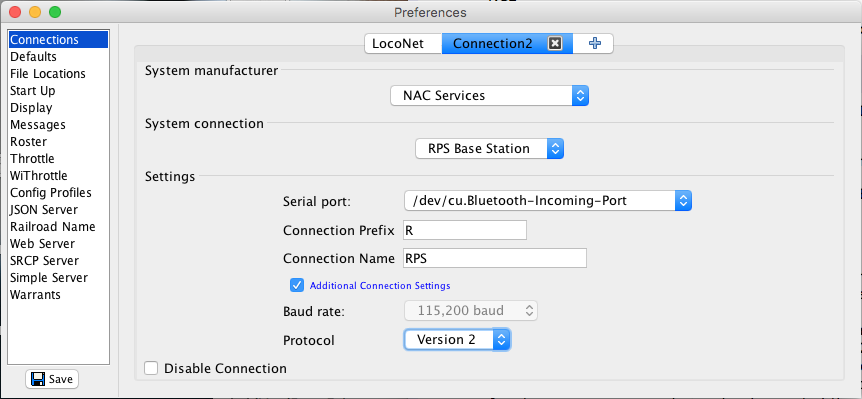 Ensuite, configurez le programme JMRI.
Ensuite, configurez le programme JMRI.
- Démarrer votre programme basé sur JMRI (DecoderPro, PanelPro, etc.)
- Allez dans le panneau des préférences du programme. Celui-ci s'ouvre automatiquement la première fois qu'un programme est exécuté, ou vous pouvez le sélectionner dans le menu "édition".
- Votre connexion DCC doit déjà être configurée dans la section supérieure, voir ci-dessus.
- Cliquez sur "Afficher les préférences avancées" pour ouvrir une nouvelle partie de la fenêtre des préférences.
- Sélectionnez "station de base RPS" dans la boîte de sélection "connexion Aux 2" .
- Dans la boîte de sélection de port associé, choisissez le nom du port série que vous avez connecté au système de RPS.
- La vitesse de transmission va afficher une valeur fixe de 115200 bauds.
- Comme mesure temporaire pendant le développement du système, il y a une option "protocole" à sélectionner. Les choix valides sont "Version 1" et "Version 2"; votre matériel détermine lequel utiliser. La plupart des systèmes actuels de RPS utilisent "version 2". Cette sélection sera éventuellement automatisée.
- Cliquez sur "Enregistrer". Il vous sera demandé si c'est OK pour quitter le programme, cliquez sur "Oui".
- Redémarrez le programme. Il devrait afficher qu'il est connecté à votre système DCC, et juste en dessous dire qu'il est connecté à la station de base RPS sur le bon port.
- Ensuite, vous devez saisir les informations d'alignement. Dans le menu RPS, sélectionnez Commande du récepteur". Cela va ouvrir une nouvelle fenêtre.
- Au milieu de cette fenêtre, saisissez le numéro du récepteur le plus élevé vous avez. Par exemple, si vous avez trois récepteurs numérotés 2, 3 et 6, entrez 6 dans le domaine.
- Dans le tableau du haut, entrer dans les position X, Y et Z de chacun de vos récepteurs. Si vous n'avez pas un récepteur avec un numéro particulier, n'inscrivez rien dans la rangée. Pour l'instant, il suffit d'entrer des valeurs approximatives.
- Cochez les cases près de chaque récepteur que vous avez raccordé, et assurez-vous qu'il n'y a aucune case cochée à côté des numéros de récepteur qui ne sont pas encore connectés.
- Cliquez sur le "Set Defaults" pour sauvegarder ces positions comme des valeurs par défaut. Elles apparaitront à nouveau au prochain démarrage du programme.
Pour que votre système RPS commencer à mesurer les positions, vous avez à lui dire de scruter les locomotives dans lesquelles vous avez installées des émetteurs RPS. Pour ce faire:
- Ouvrez le «RPS Polling Control» à partir du menu RPS
- Vous devriez voir l'ensemble des locomotives dans votre liste
- Cochez la case sous la rubrique "Poll"pour chacune des locomotive dans laquelle un émetteur RPS est installée
- Cochez la case "Poll" pour commencer à faire des mesures
- Cliquez sur Store New Default Values" pour stocker ces paramètres afin qu'ils soient utilisés la prochaine fois que vous démarrez le programme.
Pour voir si le système fonctionne, ouvrez l' "la fenêtre de débogage" à partir du menu RPS. Vous devriez voir les lectures à venir à l'intérieur et être convertis en positions. Vous pouvez également consulter les communications avec l'appareil en ouvrant le "Moniteur RPS" à partir du menu RPS.
Outils JMRI RPS
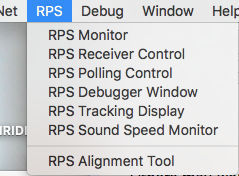
JMRI fournit un certain nombre d'outils dans le menu RPS pour travailler avec le système RPS:
- Moniteur RPS
- Le volet affiche tout le trafic vue sur la connexion
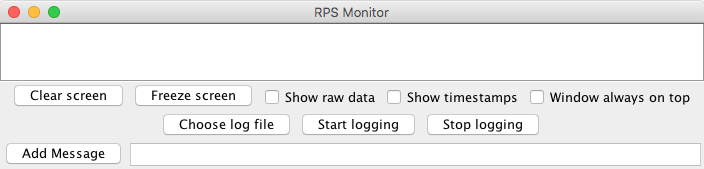
- Récepteur de Contrôle
- C'est là que vous entrez les informations de position au sujet des positions de votre récepteur
etc
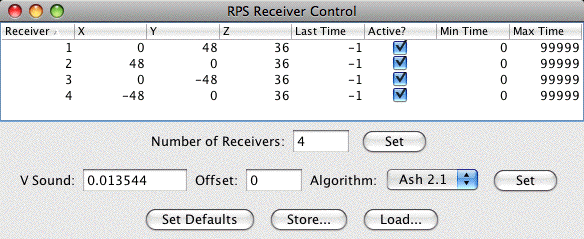
- Contrôle Scrutation
- C'est là que vous dites à JMRI quelles locomotives sont équipées d'émetteurs RPS
et à quelle fréquence vous voulez que JMRI les interroge
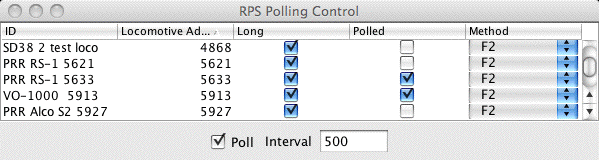 Ancien Panneau de Commande de Scrutation
Ancien Panneau de Commande de Scrutation
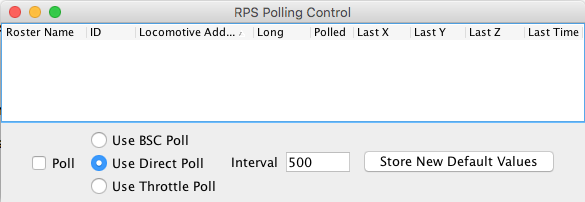 Version 4.1.6 du
Panneau de Commande de Scrutation avec les nouvelles options
Version 4.1.6 du
Panneau de Commande de Scrutation avec les nouvelles options
- Fenêtre de débogage
- Cette page vous donne les lectures et les mesures que le système a fait.
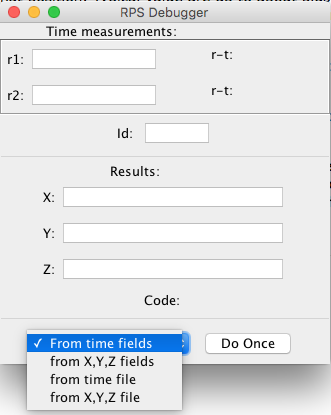
- Affichage du suivi
- Cela montre les points comme ils sont mesurés sur un affichage graphique.

- Contrôle Vitesse du Son
- Cela vous permet de voir et de régler la vitesse du son utilisé par le système RPS, et peut être de le régler automatiquement
dans certains cas.
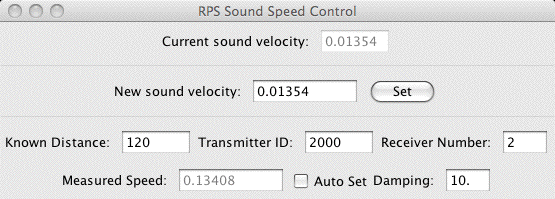
- Alignement RPS
- Cet outil vous permet de lire et calculer les coordonnées spatialesc.
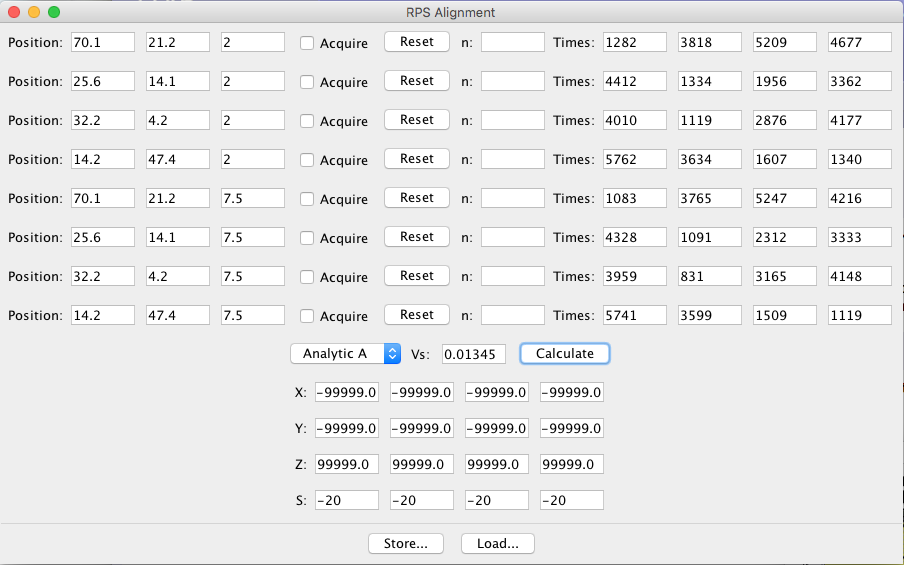
Les informations RPS peuvent être utilisées pour détecter l'occupation à l'aide Capteurs RPS JMRI .